前回、インストールしたAnacondaで早速、プログラム作っていきたいのですが標準で設定されている作業フォルダがわかりにくい場所なので任意の場所に変更しましょう。
Anaconda Promptを管理者権限で実行してみましょう。
※管理者権限はプログラムの上で右クリックでその他から選択できます。

何か警告がでた場合は「はい」を選択して下さい。黒い画面がでてくればOKです。

黒い画面に「jupyter lab –generate-config」と入力してエンターを押して下さい。
※jupyter(半角スペース)lab

上記のような画面がでてくればOKです。
C:¥USER¥アカウント名¥配下にファイルが保存されていると思いますので確認して下さい。
jupyter_lab_config.pyファイルを開いてみましょう。

c.ServerApp.root_dir = ”の部分に保存したいフォルダのpathを指定します。
先頭に#がついていますので#を削除して保存して下さい。
作業フォルダが変更できているかjupyter labで実行して確認してみましょう。

Anaconda Promptを管理者権限で実行して黒い画面に「jupyter lab」と入力してエンターを押して下さい。

起動した画面の左側のフォルダが指定したフォルダになっていればOKです。
※2025年3月1日更新
Jupyter labを実行したときに「ファイルが見つかりません」となり画面が開けない現象が確認できております。画面が開けないときはファイルが見つかりませんとなっているURLのパスのフォルダを開きに行くとフォルダを開く許可が聞かれますので一度、OKすれば次からは画面が開けるようになります。
<次回>
jupyter labのメニューが全て英語なので日本語化の説明したいと思います。

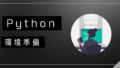

コメント
[…] ※作業フォルダは「Python作業フォルダを設定しよう」で説明していますのでわからない方は確認お願いします。 […]